
phpstorm的PHP運行環境配置
第一步,點擊“File”,在下拉式選單中選擇「Settings...」。
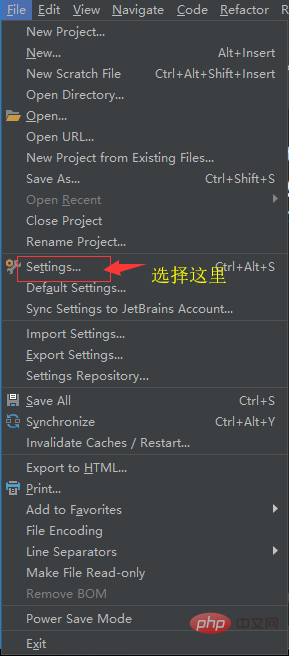
第二步,進入「Settings」頁面,找到「Languages&Frameworks」並展開。
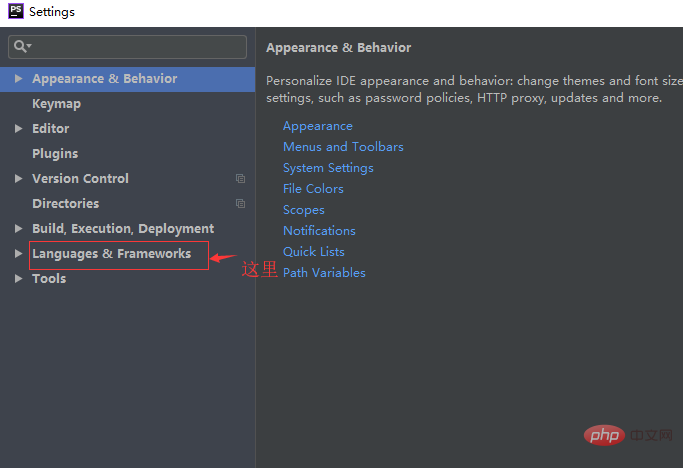
相關推薦:《PhpStorm使用教程》
第三步,在“Languages&Frameworks”中找到“PHP”,然後點選“CLI Interpreter”後的“三個點”。
第四步,點選左上角的「綠色加號」。
第五步,選擇「Local Path to Interpreter...」。
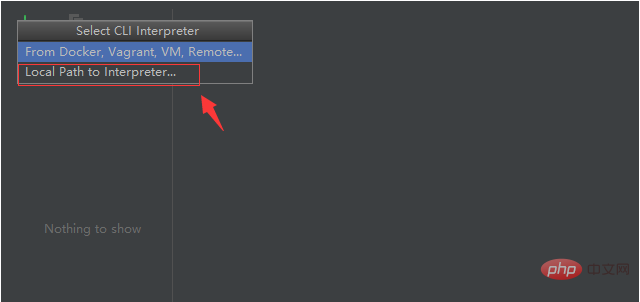
第六步,找到“General”,點擊“PHP executable”後面的“三個點”。
第七步,在「Select Path」中找到安裝的PHP執行檔。
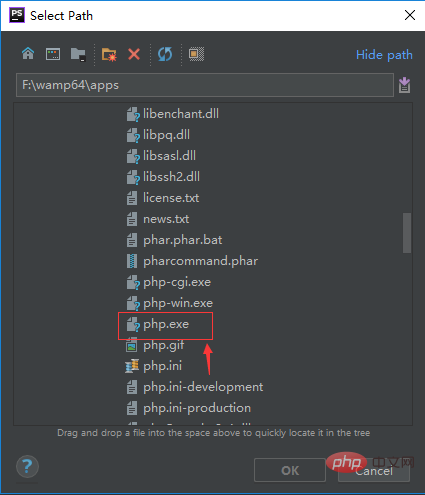
第八步,選取安裝的PHP.EXE文件,點選“Apply”,再選擇“OK”。
第九步,點選瀏覽器測試。
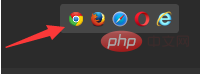
不需要更改連接埠

以上是phpstorm怎麼配置的詳細內容。更多資訊請關注PHP中文網其他相關文章!




